
Mark Lucas
0
2731
195
Ethernet kabloları güvenilir bağlantılar için ideal olsa da, Wi-Fi akıllı telefonlar, tabletler ve her çeşit akıllı ev aleti gibi cihazlar için tek seçenektir. Wi-Fi üzerinden çalışan birçok cihaz ve Wi-Fi yönlendiricisine sahip pek çok kişi ile, hava dalgaları anlaşılır bir şekilde biraz meşgul oluyor.
Bu nedenle, kalabalık bir bölgedeyseniz Wi-Fi hızlarınız gerçekten zarar görebilir. Bununla birlikte, size anında bir hız artışı sağlayacak, atabileceğiniz bir temel adım vardır: kimsenin kullanmadığı benzersiz bir Wi-Fi kanalı seçmek.
Bugün size evinizdeki Wi-Fi'yi nasıl analiz edeceğinizi ve yönlendiricinizde kullanılacak en iyi Wi-Fi kanalını nasıl seçeceğinizi göstereceğim..
Wi-Fi Neden Kanal Numarasına İhtiyaç Duyar??
Tıpkı radyo istasyonları gibi, Wi-Fi farklı frekanslarda ve tamamen iki ayrı frekans bandında çalışır.
AM ve FM radyo gibi düşünün. AM radyo dalgaları daha düşük kalitededir ancak daha da ilerler, aynı şekilde 2.4GHz Wi-Fi yavaştır ancak duvarlara nüfuz edebilir. Bu arada, FM radyo dalgaları daha iyi kalitededir ancak uzaklara gitmez ve 5GHz Wi-Fi daha hızlıdır ancak duvarlardan da geçmez.
Tipik olarak, 2.4GHz Wi-Fi 13 farklı Wi-Fi kanalına sahiptir, ancak bu yerel düzenlemelere göre değişebilir (örneğin ABD'de sadece 11). Bu kanallar Wi-Fi için kullanılabilir frekans alanının tam spektrumunu temsil eder..
Bununla birlikte, bir kanalda yayın yaptığınızda, sinyal aslında komşu kanallara çok fazla kanıyor., 2,4 GHz Wi-Fi, yalnızca gerçekten birbiriyle örtüşmeyen üç kanala sahiptir: 1, 6 ve 11.
Diğer ev cihazları bu frekansı paylaşabildiğinden, hikaye 2.4GHz Wi-Fi ile daha da karmaşıklaşıyor. Bebek monitörleri, kablosuz telefonlar ve Zigbee akıllı ev ürünleri Zigbee ve Z-Wave Arasındaki Fark Nedir? İşte Bilmeniz Gereken Her Şey Zigbee ve Z-Wave Arasındaki Fark Nedir? İşte Bilmeniz Gereken Her Şey Akıllı ev cihazlarınızın birbirleriyle iyi iletişim kurmasını sağlamak için hangi kablosuz dili konuştuğunu bilmek önemlidir! İşte Zigbee ve Z-wave hakkında bilmeniz gereken her şey. Philips Hue gibi hepsi aynı frekansı paylaşır. Böylece, oldukça kalabalık.
5GHz Wi-Fi, birbiriyle örtüşmeyen 20 kanalla daha geniş bir frekans alanını kapsıyor. Aynı zamanda diğer yaygın ev aletleri ile paylaşmaz. Ancak, beton ve tuğla gibi engellerin üzerinden geçmekte zorlanıyor, bu nedenle yönlendiricinin bulunduğu odanın dışında güçlü bir bağlantı kuramayabilirsiniz..
Modern yönlendiriciler, aynı anda hem 5GHz hem de 2.4GHz Wi-Fi sinyallerini yayınlayarak, cihazların mümkün olduğunda daha hızlı 5GHz ağına sorunsuz bir şekilde atlamalarını sağlar.
Peki neden kanallarla uğraşıyoruz?? Aynı kanalda çalışan kablosuz ağlar ne kadar fazlaysa, her biri o kadar fazla girişim yapar ve bu da daha kötü hızlara yol açar..
Zaten En İyi Wi-Fi Kanalında Olabilirsiniz
En iyi Wi-Fi kanalını kontrol etmeye başlamadan önce, yavaş Wi-Fi hızınız varsa, 9 Evinizde Yavaşlayan Olabilecekler Wi-Fi Ağınızın 9 Evinizde Yavaşlayabilecek Şeyleri olduğuna dikkat edin Ağ Yavaş ya da sivilceli internetten sıkıldınız mı? Evinizdeki Wi-Fi ağını yavaşlatabilecek şeyleri kontrol edin. Wi-Fi kanalınızla hiçbir ilgisi olmayabilir. Modern yönlendiriciler kanal spektrumunu kendileri analiz etmek ve en az sıkışık olanı otomatik olarak seçmek için mükemmeldir..
Yine de kontrol edebilirsiniz, ancak yavaş bir Wi-Fi bağlantısının aşağıdaki gibi başka nedenleri olabilir:
Yavaş internet
Birçok insan Wi-Fi'yi evdeki internet ile karıştırıyor. Wi-Fi aslında sadece evinizde, cihazlarınız ve yönlendirici arasında kullandığınız kablosuz ağı ifade eder. İnternet hızınız düşükse, ISS'nizden evinize gelen kablo, ardından Wi-Fi ayarlarını değiştirmenin bir faydası olmaz..
Çözüm: Bazı İnternet hız testlerini çalıştırın Wi-Fi Hızınızı Nasıl Test Edersiniz (ve Kaçınmanız Gereken 7 Hata) Wi-Fi Hızınızı Nasıl Test Ederim (Ve, Kaçınmanız Gereken 7 Hata) Wi-Fi hız testleri size kablosuz bağlantınızın hızını söyleyebilir hız. Bu ipuçları Wi-Fi hızını doğru bir şekilde kontrol etmenize yardımcı olacaktır. ilk önce yönlendiricinize bir Ethernet kablosu ile bağlı bir bilgisayardan. Ardından Wi-Fi üzerinden aynı testi yapın. Aynı sonuçları alırsanız Wi-Fi sizin sorununuz değildir. Fiber Kabloya Geçiş Yapmayı düşünün - Fiber İnternet: Fiber Hangisi Daha İyi? Kablo vs. Fiber İnternet: Hangisi Daha İyi? Geniş bant internetin en yaygın iki şekli kablo ve fiberdir. Ama hangisi sizin için daha iyi? Eğer ikisinin de seçeneğine sahipseniz, hangisiyle gitmelisiniz? hala ADSL’de çalışıyorsanız.
Çok Fazla Kablosuz Aygıt
Modern akıllı evlerde giderek daha yaygın olanı, Wi-Fi yerleşik cihazlarıdır. Akıllı aydınlatma, AC soketleri, hareket sensörleri veya güvenlik kameraları Wi-Fi'nizi kullanabilir.
Ancak tüketici yönlendiricilerin genellikle yaklaşık 30 Wi-Fi cihazında en üst düzeye çıktığını biliyor muydunuz? Bu sınıra eriştiyseniz, kablosuz cihazlarınızı rastgele bağlantı kesilmesinden bulabilirsiniz..
Çözüm: Ubiquiti UniFi gibi kurumsal sınıf bir Wi-Fi sistemine geçmeyi düşünün Ubiquiti UniFi nedir ve Wi-Fi Sorunlarınızı Nasıl Giderebilir? Ubiquiti UniFi nedir ve nasıl wi-fi woes düzeltebilirim? Neredeyse herkes, özellikle kalabalık alanlarda sınırlı Wi-Fi işlevselliği ve zayıf kapsama alanı yaşamıştır. Bir Ubiquiti UniFi ağı çözüm olabilir. İşte bilmeniz gerekenler. .
Çok Fazla Duvar, Çok Fazla Mesafe
Daha büyük evlerde, tek bir yönlendirici yeterli olmayabilir. İdeal yönlendirici yerleşimi hakkında bilgi edinmek için Wi-Fi konumlandırma rehberimizi okuyun. Bir Wi-Fi genişletici satın almak isteyebilirsiniz, ancak daha fazla parazite neden olarak daha fazla zarar verebilirler.
Çözüm: Yine, UniFi gibi bir sistem, ağınıza kusursuz bir şekilde entegre olan ek erişim noktalarıyla genişlemenizi sağlar. Orada bir satıcı gibi görünebilirim ama iyi bir sebepten dolayı: Kendimi UniFi'ye yükselttim ve şimdi evin ve bahçenin her yerinde görkemli Wi-Fi var.
En İyi Wi-Fi Kanalı Nasıl Seçilir
Tamam, yine de Wi-Fi kanalını kontrol etmek istiyorsun. İşte çeşitli işletim sistemlerinde veya akıllı telefonlarda nasıl çözüleceğini açıklıyor. Çoğu durumda hem 2,4GHz hem de 5GHz ağlarda ayrı bir tarama yapmak isteyeceğinizi unutmayın..
Mac os işletim sistemi
macOS, ücretsiz bir Wi-Fi tanılama paketi ile birlikte gelir, ancak gizlenmiştir.
Bulmak için seçenek Menü çubuğundaki Wi-Fi simgesine tıkladığınızda Görmelisin Kablosuz Tanılama'yı açın açılan açılır menüde. Bunu seç.
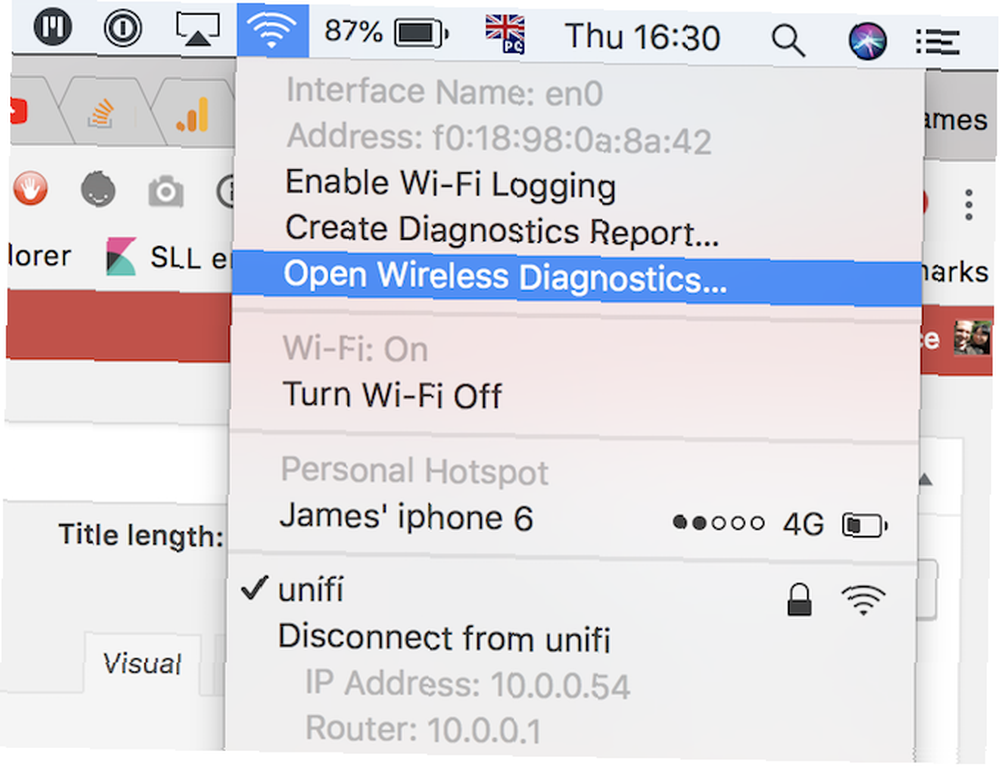
Bir iletişim kutusu açılacak, ancak tıklamayı zahmet etmeyin Sonraki. Menü çubuğuna gidin ve Pencere> Tara.
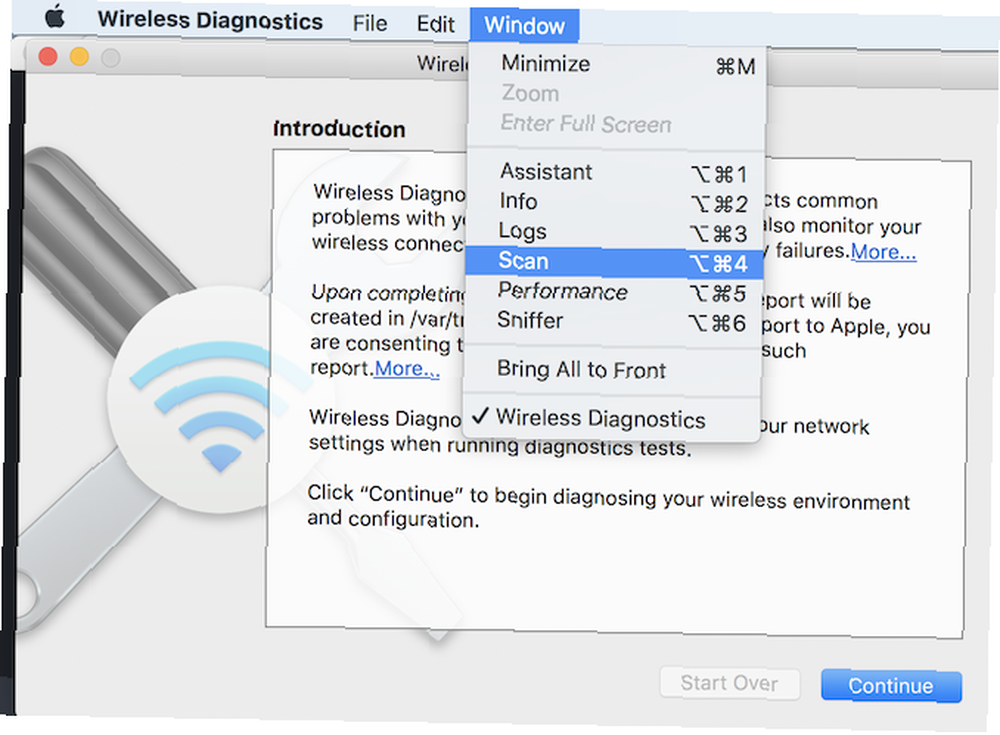
Click Şimdi Tara sağ altta. Daha önce listelenmemişlerse, bulunan ağların listesini kısa bir süre görmelisiniz. Geçerli kanal ve kanal genişliği gibi daha fazla bilgi görmek için şebeke listesinde sağa doğru ilerleyebileceğinizi unutmayın..
Sol tarafta, etiketli önerileri de göreceksiniz En İyi 2.4 GHz ve En İyi 5GHz, Kanal numarası ile tavsiye eder. Kolaydı!
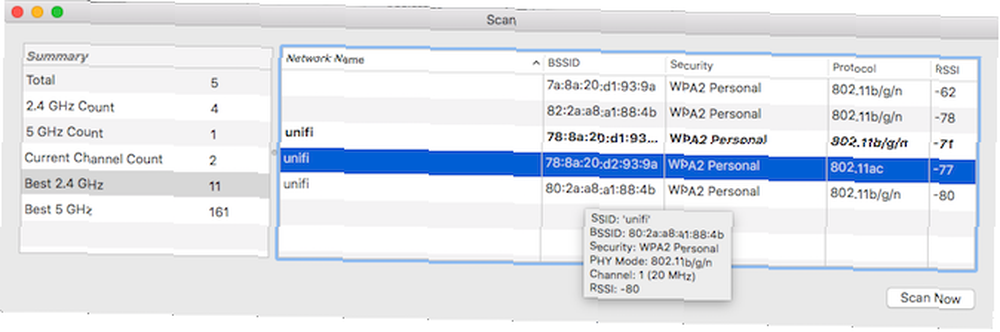
, Windows
Windows 10 kullanıcıları, Windows Mağazası'nda WiFi Analyzer adlı ücretsiz bir uygulama bulacaktır. PC’de olmadığınız için bu bağlantıya tıklayamıyorsanız, sadece wifi analizörü doğrudan Cortana arama çubuğuna girmeli ve görünmelidir. İndirmek için mağaza sayfasına tıklayın.
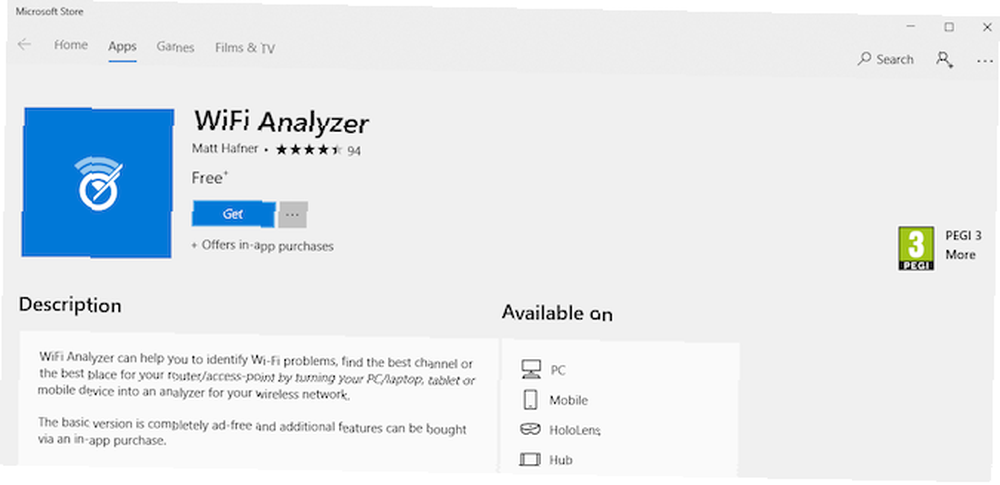
Programı ilk başlattığınızda, uygulamanın Bluetooth ve Wi-Fi adaptörünüzü kontrol etmesi ve konumunuzu söylemesi için izin vermeniz gerekir. Bunu yaptıktan sonra, üzerine tıklayın. çözümlemek sekmesini güzel bir grafik görmek için. En az sıkışık kanalı kolayca görebilmelisiniz.
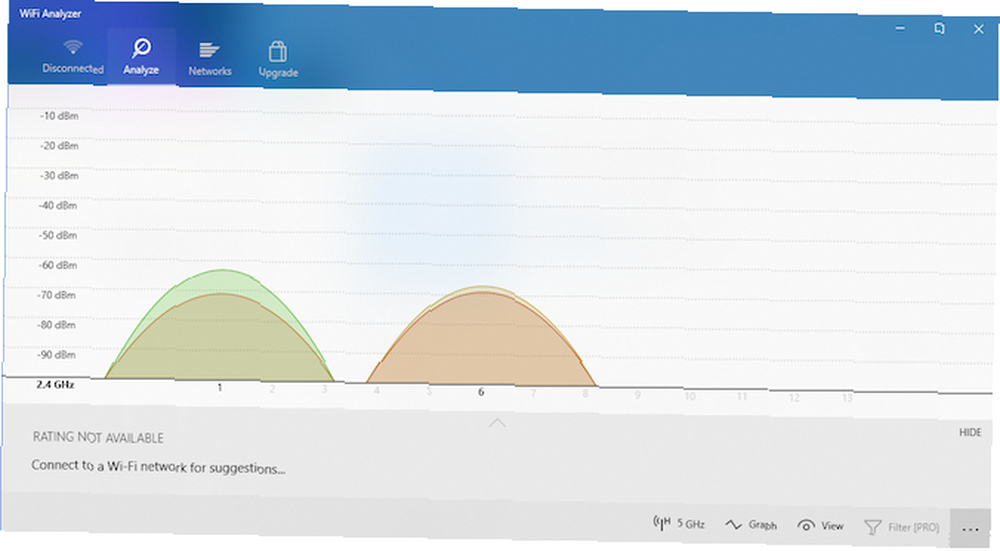
Eski Windows sürümlerinin kullanıcıları NetSpot'u incelemelidir.
Android
Benzer şekilde adlandırılmış Wifi Analyzer uygulaması Android için ücretsiz olarak kullanılabilir. Güzel bir grafik içerir ve telefonunuzu kullanmanız size hareket edebilme avantajını sağlar. Bu, evinizdeki Wi-Fi ölü noktalarını tanımlamanıza yardımcı olabilir.
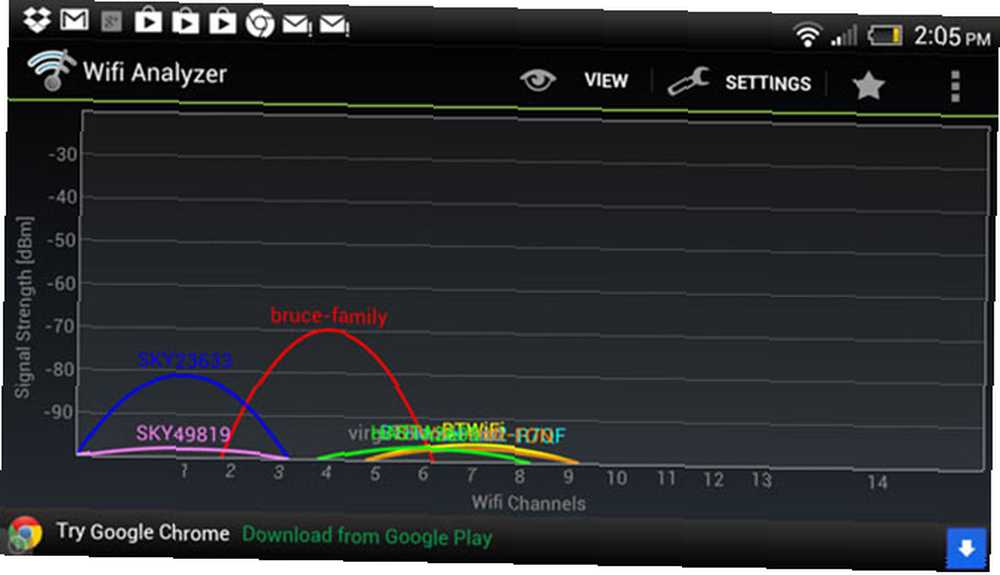
Wifi Analyzer da tamamen onunla zor işi alır Kanal Derecelendirmesi ekran; daha iyi bir kanal önerecektir.
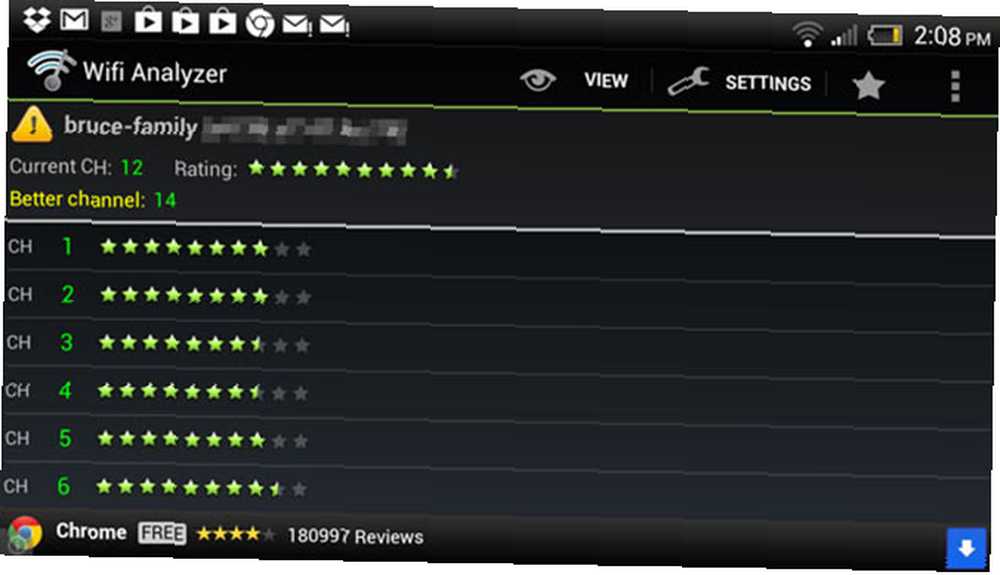
iPhone
Özel çerçevelere erişim kısıtlamaları nedeniyle, iPhone için Wi-Fi kanal tarayıcı uygulaması yoktur. Afedersiniz!
Wi-Fi Kanalınızı Nasıl Değiştirirsiniz
Demek en iyi Wi-Fi kanalının sizin için uygun olduğunu belirlediniz. Şimdi, gerçekte nasıl değiştirirsiniz? Ne yazık ki, bu yönlendiricinizin modeline ve üreticisine bağlıdır. Linksys yönlendiricisinde veya Netgear yönlendiricisinde nasıl yapılacağı.
Genel olarak, önce yönlendiricinizin yönetici sayfasını açmanız gerekir. Çoğu insan için bu, bir tarayıcıya 192.168.0.1 veya 192.168.1.1 yazarak mümkündür. Yönetici alanına erişmek için bir kullanıcı adı ve şifreye ihtiyacınız olacak.
Emin değilseniz yönlendirici donanımının arkasına veya altına yazılabilir. Bir kez girdiğinde ara Kablosuz Ağlar, veya Kablosuz bağlantı ayarları. Kanal numarasını manuel olarak belirlemek için bir seçenek görmelisiniz.
Wi-Fi Kanal Genişliği Üzerine Son Bir Not
Değiştirmek için yönlendirici yönetici sayfasında bir seçenek fark etmiş olabilirsiniz. Kanal genişliği, muhtemelen 20MHz veya 40MHz arasında bir seçim ile. Daha yüksek sayı açıkça daha iyi?
Teoride evet. Etrafta başka ağlar olmasaydı ve tüm spektruma kendiniz sahip olsaydınız, neredeyse kesinlikle daha yüksek verime yol açardı..
Uygulamada, etrafta başka ağlar varsa, daha geniş bir spektrumun kullanılması, daha fazla girişime duyarlı olduğunuzdan daha az kararlıdır. Komşularınız için daha fazla parazit de yaratırsınız! Bu durumda, daha az sıkışık bir kanalda 20MHz'e bağlı kalmak en iyisidir.
Tüm bu Wi-Fi konuşmaları ve ağ hızları hakkında daha fazla şey öğrenmek sizi heyecanlandırıyorsa, ev ağları için harika bir başlangıç kılavuzumuz var. Ev Ağı Hakkında Bilmeniz Gereken Her Şey Ev Ağı Hakkında Bilmeniz Gereken Her Şey Bir ev ağı kurmak değildir sandığın kadar zor. .
Resim Kredisi: doomu / Depositphotos











